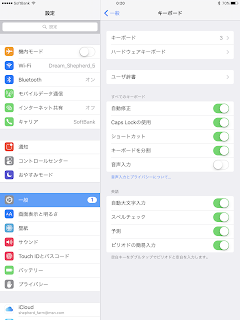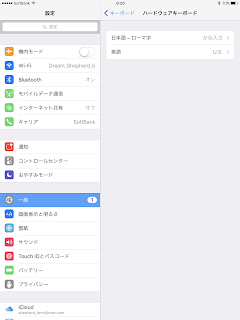小型船舶操縦免許証2級を取得してから1年半。未だ船を出していないわたくし。今年は……今年こそは操船するぞ! と息巻いており、ようやくボートを借りるための安全レクチャー受講にまで漕ぎつけました。ボートだけに「漕ぐ」とか。漕がないけど。モーター付いてるし。
安全レクチャーは、ほとんどのマリーナで受講が義務付けられていて、最大で1万弱費用がかかってしまうので、「あちこちの港から出したーい!」となると、ちょっと予算的に大変。なのでホームマリーナ(おお、かっこいい響き)を決めておいたほうがユーザー的には断然いいんだけど、どこにしようか考え込んで、受講にここまで時間がかかった、というのが正直なところ。
Facebookのボートクルーズ同好会でお世話になっている都内の「勝どきマリーナ」にしようかそれとも「横浜ベイサイドマリーナ」にしようか散々悩んだ挙句、横浜ベイサイドマリーナに。
もちろん横浜ベイサイドマリーナのほうが30分くらい余計に時間がかかるんだけど、初心者的に入り組んだ川ってどうなのよ? という。それなら海に面しているほうが安全なのでは? と。
要するに自信がなかっただけなんですけどね。自分1人で乗船するわけではなく、ゲストをお迎えするわけですから。
……………方向音痴で、元に戻れなくなったらどうしよう? というのも大きかったんだけどね^^;
安全レクチャーの申し込み
前述のとおり、ボートを借りるには安全レクチャー受講が必須。しかもマリーナごとにね。地方では、借りる直前に受講できるところもあるみたいだけど、都心近くでは事前に受講しておくほうがよさ気。開催日と空き情報は各マリーナのサイトで確認できる。予約システムが統一されていないので、「受講したいマリーナ名」+「安全レクチャー」で検索すれば見つけられる。ちなみに、申し込みは電話やメールなどで。
その際、準備しておくのはSea-Style会員証。会員番号が必要だからなんですけどね。
予約したい日時がいっぱいの場合キャンセル待ちもできるけど、あまり当てにならないので別の日にしたほうがいいかも。
わたしも7月1日に申し込みたかったんだけど、「満員です! キャンセル待ちしますか?」とたずねられ、一旦はそれでお願いしたものの、休みを取ったのに空きが出なかった! となったら悲しいなぁと思い直し、キャンセル待ちをキャンセルしましたw
いよいよ予約……あれ? エラー?
「クルージングオフ」と銘打ち、Twitter上でゲストを募ったところ「●●日はだめ〜」「○○日ならいいよ〜」とご意見をいただくも、集計できず「そうだ! Twitterのアンケート機能を使おう!」と思い立ち作成してみたけど、これ1択なのよね。そして、見事に分かれました……orz
予約システムも新しくなったことだし、楽ちん楽ちん……と余裕かましていたところ……。
!
!!!
なぜかエラーが発生。最初、Chromeで、次にブラウザを変えてSafariで試してみてもダメだったので環境の問題ではないらしい。
いったんふて寝して、目が覚めてから気を取り直し、予約用のフリーダイヤルにかけたところ「安全レクチャーがお済みでないと、予約センターでは承れない仕組みになっております」とのこと。
そうかなるほど。だからWebでも申し込みできなかったのか。
でも
「マリーナに直接お問い合わせいただければ、ご予約が可能の場合もございます」
と言っていただけたので、横浜ベイサイドマリーナに電話で直談判することにした。
「あっ、あのっ!……安全……講習……レッスン……」「安全レクチャーですか?」「はい、それです、それがっ……まだなんですけど……っ」
直談判という割にはパンチが効いてない。そんな冴えないやり取りをして何とか無事に(?)予約することができましたとさ。
もっと女性が利用できるよう、予約システムに期待すること
予約システムが新しくなったばかりということで、フィードバックがこれからどんどん届くのかなぁと思うんだけど、今回の経験から次のようなところが改善されたら使いやすいのになぁと感じましたよ。1. 安全レクチャーについて説明するページから各マリーナの講習実施状況にリンクしてほしい
今のところどのマリーナ名でもクリックして飛ばされるのは次のような画面。いわゆる「本番」へのページだし、この後自動遷移するわけでもないからもう1クリックが必要。
しかも、遷移先から再度マリーナを探さないといけない仕組みになっている。とはいえ、「本番」ページだから、安全レクチャーのページは自力で「マリーナ名」+「安全レクチャー」とアドレスバーに入れて探す必要がある。
がっかり感ハンパないので、それぞれのマリーナの講習実施状況(実施日や空きの有無)が分かるページにリンクしてほしいなぁと。
2. なぜエラーになったのか理由を明記してほしい
日程、マリーナ、レンタル時間、ボートを決めて「えいやっ!」と<予約する>ボタンをクリックしたところ、\突然のエラー!/心臓に悪いw
何か操作ミスをしたのではないかとオロオロしてしまう人もいるんじゃないかしらん。
幸い、わたしは一眠りしたところで気持ちが復活して、電話できたため「安全レクチャー受けていないからか!」と判明したけど、そうでなければ分からないまま諦めちゃうか、取りたかった日に予約が取れなくなってしまうかしちゃうかも。
もし本当に[会員番号][マリーナ][安全レクチャー講習未済情報]が連動しているのであれば、「お客様は当マリーナでの安全レクチャーを未受講のため、当システムからはご予約いただけません。個別にマリーナにご連絡いただけますようお願い致します」などのメッセージを表示してくれたらありがたいんだけどなぁ……と。
ECサイトを使いこなす女性は多いものの、使い勝手によっては「分からない」「怖い」「ナニコレ」「パリコレ」などと思考がこんがらがりがちなので、ぜひとも! ここはひとつ! 改善をお願いしたいところですな!
どうぞよしなに♪